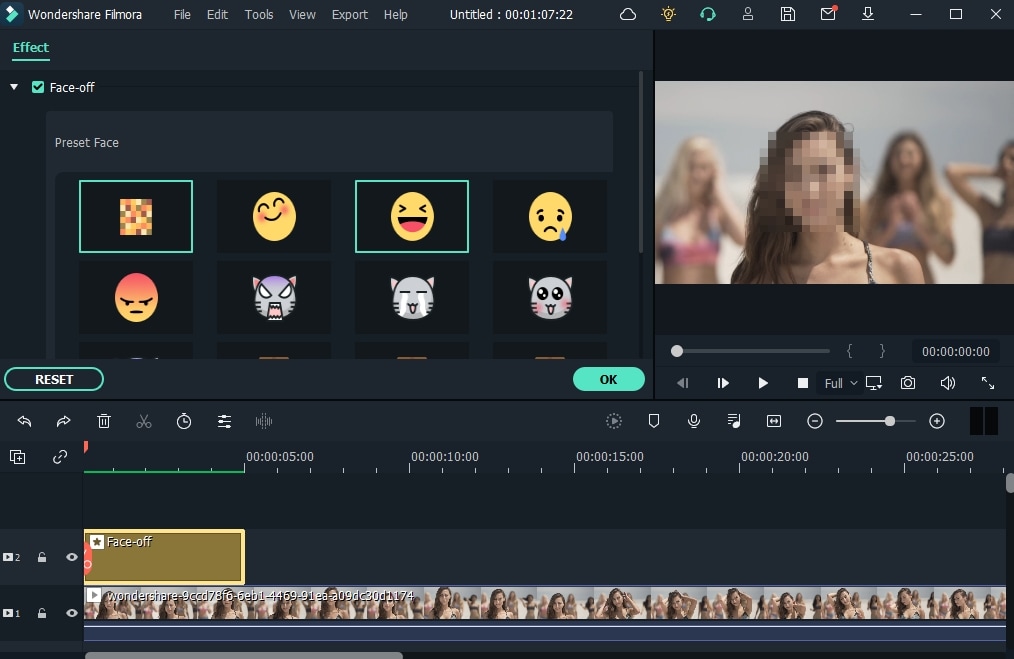Utilisation de l'effet Face-Off
En plus d'ajouter l'effet mosaïque au visage, vous pouvez aussi et l'effet Face-off est qu'avec l'effet Mosaïque, vous pouvez flouter n'importe quelle zone de la vidéo et la zone ne bougera pas pendant la lecture de la vidéo, alors qu'avec l'effet Face-off, vous pouvez couvrir des visages en mouvement.
Table des matières
Ajouter l'effet Face-Off à une vidéo
1. Allez dans l’onglet Effet en haut et faites défiler vers le bas jusqu'à la catégorie Utilitaires .
2. Selectionnez Face-off et faites-le glisser sur la piste au-dessus de la vidéo. Par défaut, le visage sera flouté en mosaïque.

3. Faites un double clic sur l'effet de visage dans la timeline pour entrer dans le panneau d'édition Effets. Il y a quelques préréglages de visage que vous pouvez utiliser pour vous amuser, choisissez-en un et cliquez sur OK pour enregistrer les modifications.